Comment utiliser le clavier de votre MacBook pour taper sur tous vos périphériques

Si vous avez toutes sortes d'appareils - iPhone, iPad, Apple TV, même Android - alors vous savez que pour facilement tapez sur eux, vous avez probablement besoin d'un clavier Bluetooth. Mais si vous n'avez pas de clavier Bluetooth, une application simple vous permet d'utiliser le clavier intégré sur votre MacBook avec beaucoup d'autres appareils.
L'application est appelée Typeeto, et peut être trouvée dans le Mac App Store pour 12,99 $ . Bien que cela puisse sembler beaucoup, c'est beaucoup moins que d'acheter un clavier Bluetooth séparé, et est mieux adapté pour un flux de travail ininterrompu parce que vous pouvez basculer entre vos appareils.
Essentiellement, Typeeto utilise la même connexion Bluetooth que vous le feriez pour un clavier séparé, sauf avec Typeeto, vous n'avez pas à coupler à un périphérique, puis déconnectez-vous et jumeler à un autre. Tapez pour effectuer ce travail automatiquement, en vous connectant et en vous déconnectant automatiquement lorsque vous souhaitez changer de périphérique <1
Étape 1: associer vos périphériques à votre MacBook
ASSOCIÉS: Comment jumeler un périphérique Bluetooth à votre ordinateur, tablette ou Téléphone
Avant de pouvoir utiliser Typeeto, vous devez d'abord vous assurer que tous les appareils que vous souhaitez utiliser sont couplés à votre Mac via Bluetooth. Si vous utilisez un iPhone, un iPad ou un appareil Android, vous pouvez procéder au pairage selon la méthode habituelle. Commencez par ouvrir les paramètres Bluetooth de l'appareil que vous souhaitez coupler pour vous assurer qu'il est détectable, puis ouvrez le panneau Bluetooth sur votre Mac, trouvez votre téléphone ou votre tablette, puis cliquez sur "Pair".
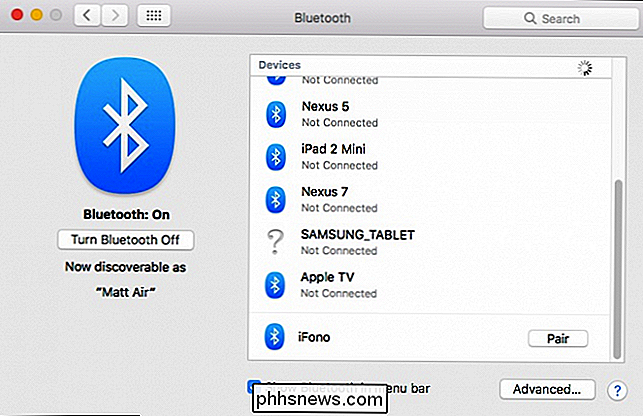
Vous devrez confirmer le code sur l'écran de votre Mac est le même sur votre téléphone ou votre tablette, puis appuyez sur "Pair" pour confirmer la demande.
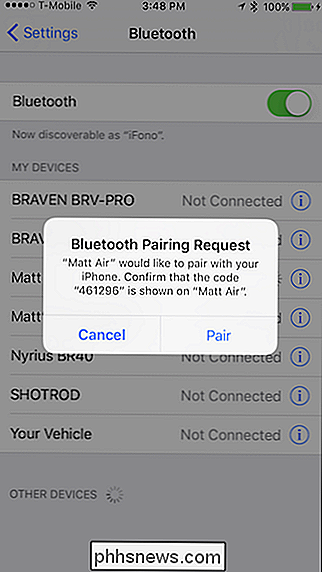
Sur l'Apple TV, vous devez d'abord indiquer à votre Mac qu'il souhaite l'associer. Commencez par ouvrir les paramètres sur votre écran d'accueil.
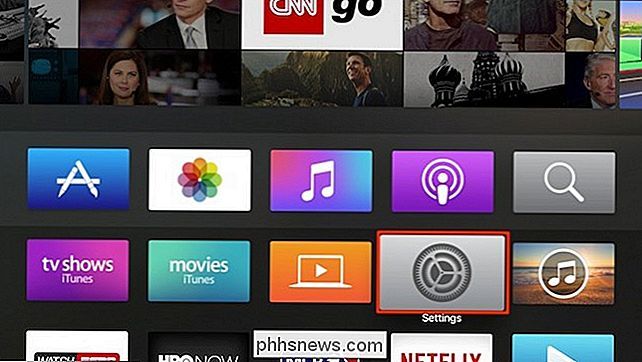
Ensuite, cliquez sur "Télécommandes et périphériques"
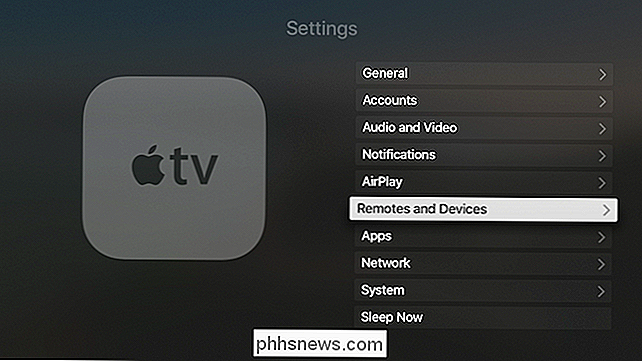
Sur l'écran Télécommandes et périphériques, cliquez sur "Bluetooth".
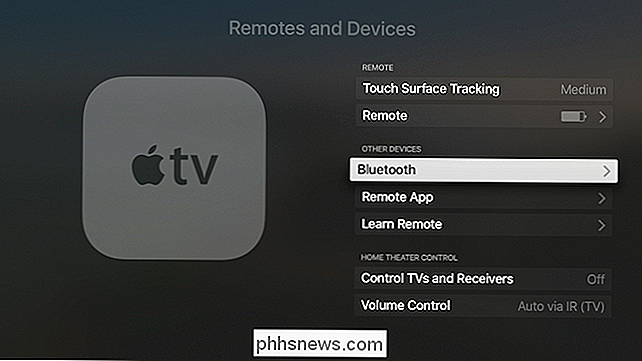
Vous devez vous assurer que Bluetooth est activé votre Mac, puis sélectionnez-le sur l'écran Bluetooth de l'Apple TV.
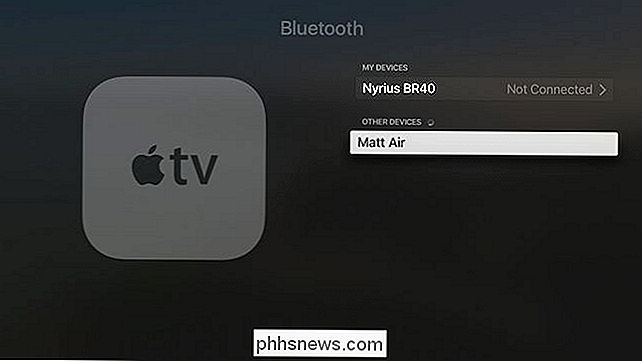
Sur votre Mac, vous recevrez une demande d'appairage, cliquez sur "Paire" pour terminer le processus.
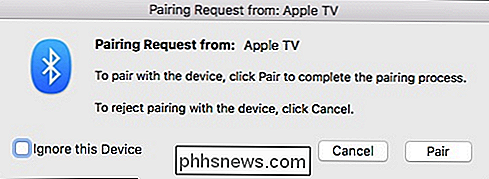
Vous allez maintenant être connecté à votre Apple TV.
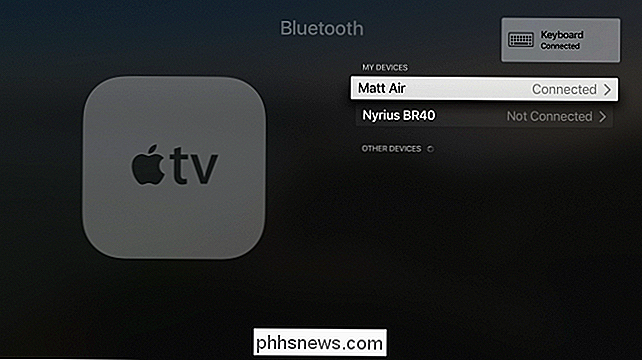
Étape 2: Connexion avec Typeeto
Une fois jumelé avec n'importe quoi, Typeeto vous indiquera que votre appareil est connecté et vous pouvez commencer à taper.
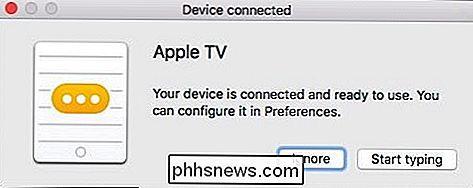
Lorsque Typeeto est activement connecté à un périphérique, une superposition apparaîtra au bas
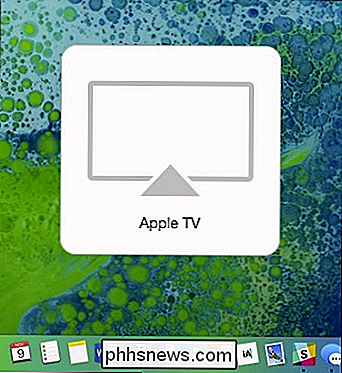
Lorsque vous couplerez plus d'appareils à votre Mac, la liste des appareils disponibles de Typeeto augmentera. Chaque fois que vous voulez passer à un autre appareil, cliquez sur l'icône dans la barre de menu et sélectionnez-le
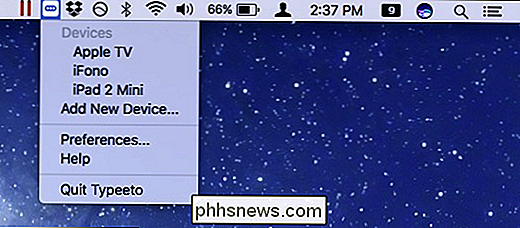
Vous pouvez vous reconnecter à n'importe quel appareil à tout moment en le sélectionnant dans la barre de menu ou en cliquant sur l'icône dans le Dock.

Typeeto contient également certaines préférences que vous pouvez consulter. Les options General vous permettent d'assigner un raccourci clavier afin que vous puissiez utiliser Typeeto pour coller du texte sur le périphérique, ce qui peut être plus pratique au lieu de la fonctionnalité de presse-papiers universelle, surtout si vous n'avez pas installé macOS Sierra. Vous pouvez gérer tous les périphériques que vous avez couplés à votre Mac et ensuite utiliser avec Typeeto, comme les renommer, ajouter des raccourcis clavier de lancement rapide (très utile pour une commutation rapide) et la capacité d'oublier les périphériques.
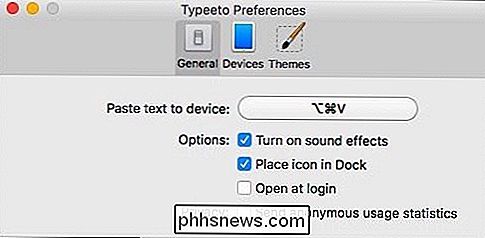
Enfin, vous pouvez changer le thème de la lumière à l'obscurité
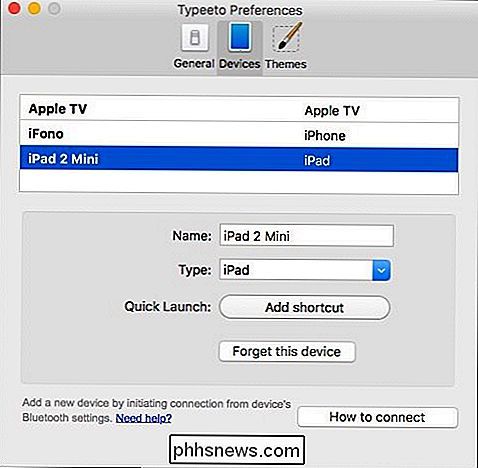
Tout cela change la façon dont la superposition d'écran apparaît.
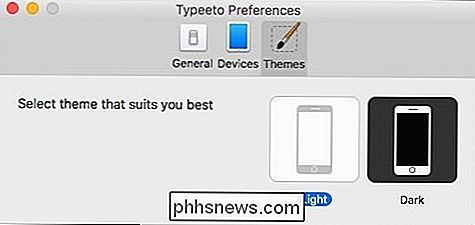
Le plus gros problème avec Typeeto est qu'il coûte 12,99 $. Si vous regardez sur Amazon pour les claviers Bluetooth, beaucoup peuvent être trouvés pour environ 20 $. Comme nous l'avons expliqué plus tôt, l'inconvénient est que vous devez vous connecter manuellement et vous déconnecter chaque fois que vous voulez utiliser le clavier avec un autre périphérique. Soit cela, soit vous devez utiliser plusieurs claviers, ce qui est peu pratique et coûteux, et occupe un espace de bureau précieux.

La meilleure chose à propos de Typeeto est que cela fonctionne. Peut-être que l'aspect le plus difficile est en fait l'appariement de vos appareils à utiliser avec elle. Une fois ce processus terminé, cependant, nous n'avons eu aucun problème pour passer d'Apple TV à iPad en iPhone. De plus, si vous avez aussi des appareils Android, vous pouvez également utiliser Typeeto avec ceux-ci.
Vous n'êtes pas sur le crochet pour 12,99 $ immédiatement. Vous pouvez essayer Typeeto pendant 7 jours en le téléchargeant directement sur le site. De cette façon, vous pouvez au moins voir comment cela fonctionne et si cela vous convient.

Pourquoi ce site Web est-il brisé sur mon téléphone?
Les smartphones existent depuis près d'une décennie, mais même maintenant, lorsque je navigue sur mon iPhone, je tombe sur des sites Web ne fonctionne pas très bien. Parfois, les problèmes sont avec les technologies utilisées dans les sites Web, mais parfois ils mentent avec les applications que j'ai installées sur mon téléphone.

Comment modifier le message de réponse automatique dans Android Auto
Android Auto fait beaucoup pour rendre votre téléphone plus utile et plus sûr dans la voiture - il simplifie l'interface et limite les fonctionnalités, ne permettant que accès aux applications clés dont vous avez besoin lors de vos déplacements. Plus récemment, Google a intégré une fonction de "réponse automatique" qui permet aux utilisateurs de répondre rapidement aux messages entrants LIÉS: Qu'est-ce qu'Android Auto, et vaut-il mieux utiliser un téléphone dans votre voiture?



